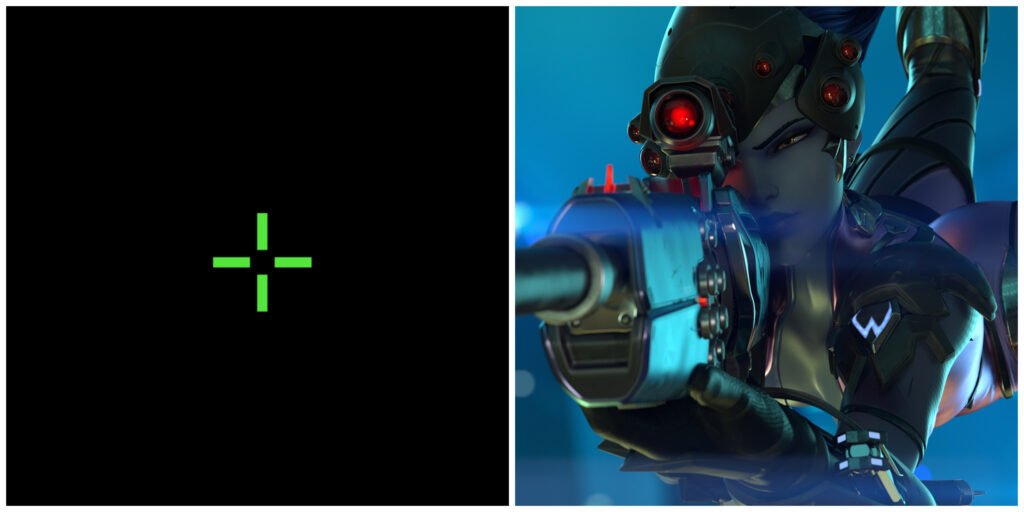
Guide des Paramètres de Viseur dans Overwatch 2
Overwatch 2 étant un jeu de tir à la première personne (FPS), l’importance de viser avec précision et d’avoir un bon viseur pour réaliser des tirs à la tête est cruciale. Le jeu offre une multitude d’options de viseur, permettant aux joueurs de trouver les réglages qui leur conviennent le mieux.
Comment Changer le Viseur / réticule dans Overwatch 2
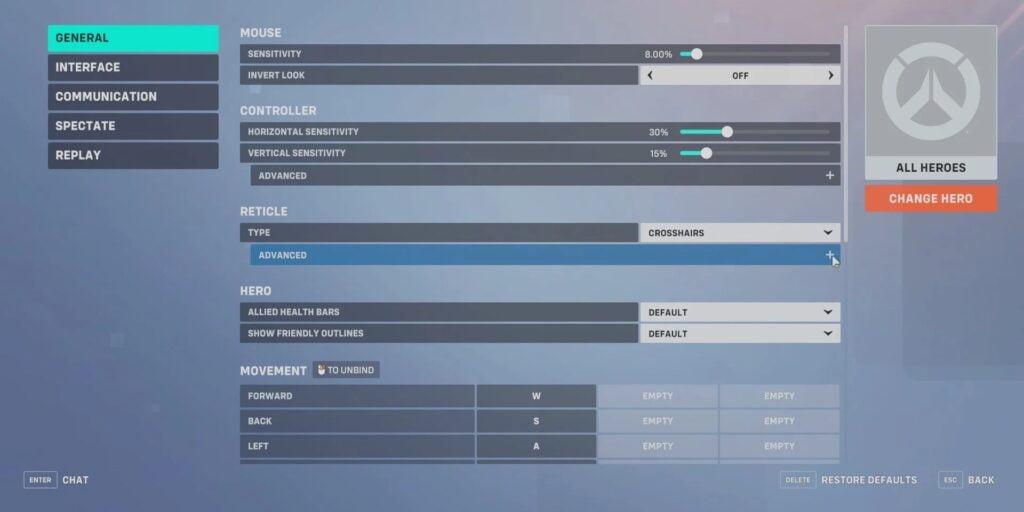
Les Crosshairs « viseurs » dans Overwatch 2 se trouvent dans les options standard du jeu sous la section « Réticule« . Ici, vous pouvez modifier divers aspects de votre viseur selon vos préférences, de la couleur à la longueur. Voici une liste complète de tous les réglages de viseur modifiables et quelques-uns des meilleurs réglages de viseur dans Overwatch 2.
Changer le Viseur Global
Pour modifier les paramètres de viseur dans le menu principal :
- Appuyez sur Échap dans le menu principal et cliquez sur Options
- Ouvrez l’onglet Commandes
- Allez dans Général et cliquez sur Paramètres du réticule
- À partir de là, vous pouvez personnaliser vos réglages de viseur par défaut selon vos préférences personnelles.
Voici tous les paramètres du réticule dans Overwatch 2.
- Activer/désactiver la précision pour afficher le motif de pulvérisation de vos balles . Cela peut donner un aperçu des schémas de recul et de la propagation des balles de certains héros et de leurs armes. Cela peut également vous aider à rectifier votre objectif.
- Changez la couleur – les réticules colorés sont plus faciles à voir. Les couleurs recommandées sont le vert fluo, le magenta, le cyan et un réticule rouge. Ces couleurs se détachent sur la plupart des arrière-plans, ce qui facilite la vision et la visée.
- Échelle avec résolution
- Ajuster l’écart central
- Ajuster l’épaisseur
- Ajuster la longueur du réticule
- Ajuster l’opacité du contour
- Ajuster l’opacité du point
- Changer la taille du point
Personnalisation du Viseur / réticule pour Chaque Héros

Alors que vous pouvez avoir un viseur universel pour tous les héros dans Overwatch 2, il est préférable de ne pas utiliser le même viseur en raison des styles différents de chaque personnage et de la dispersion des armes. Heureusement, Overwatch 2 offre de nombreuses options de personnalisation individuelle pour le viseur de chaque héros.
Pour éditer les paramètres de viseur pour chaque héros dans Overwatch 2 :
- Appuyez sur Échap ou cliquez sur le Menu
- Sélectionnez Options
- Choisissez l’onglet Commandes
- Sélectionnez la boîte orange « Changer de Héros » sous « Tous les Héros »
- À partir de ce menu, choisissez les paramètres de viseur pour les héros que vous souhaitez modifier
- Personnalisez les réglages du viseur en profondeur en choisissant les Paramètres Avancés
Les Meilleurs Réglages de Crosshairs / Viseur / réticule dans Overwatch 2
Réglages du Viseur en Point
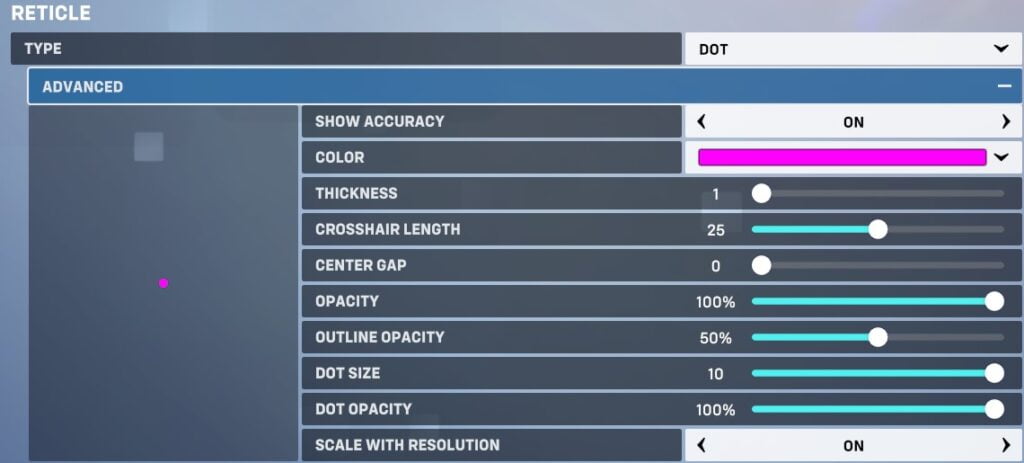
En tête de liste des meilleurs Crosshairs / viseurs dans Overwatch se trouve le viseur en point. Comme son nom l’indique, ce viseur est un petit point au centre de votre écran, vous donnant plus d’espace pour voir où vous visez. Il convient parfaitement aux joueurs qui recherchent une précision maximale et veulent réaliser plus de tirs à la tête.
Le viseur en point est mieux adapté aux héros tireurs d’élite comme Ana et Fatale. Vous pouvez ajuster la taille de votre point dans les paramètres du réticule pour le rendre aussi grand ou aussi petit que vous le souhaitez.
Voici les réglages recommandés pour utiliser ce viseur en point :
- Type : Point
- Afficher la Précision : Désactivé
- Couleur : Magenta, Cyan ou Vert fluo
- Épaisseur : 0
- Longueur du Viseur : 0
- Écart Central : 0
- Opacité : 100%
- Opacité du Contour : 50%
- Taille du Point : 10
- Opacité du Point : 100%
Réglages du Viseur en Cercle Large
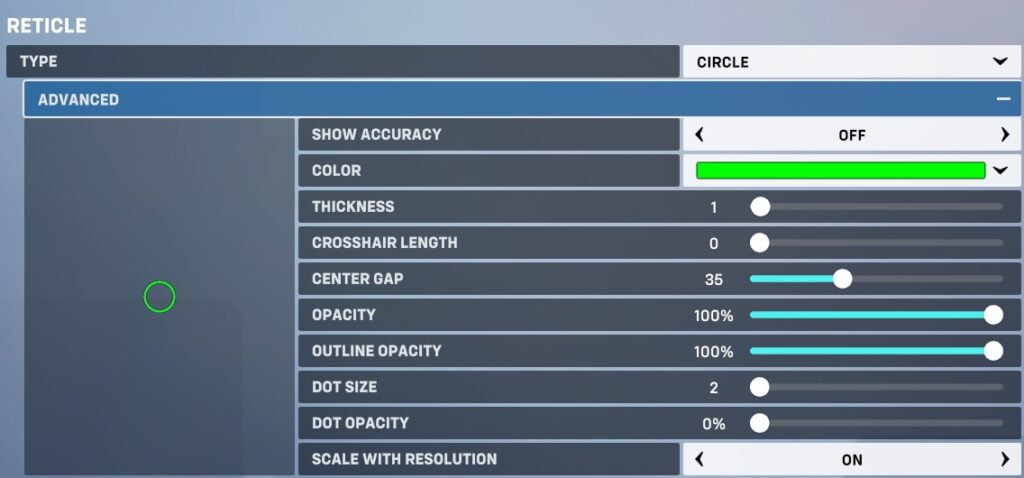
Le viseur en cercle est similaire au viseur en point, mais avec une différence notable : le centre est transparent au lieu d’être opaque. Le viseur en cercle convient parfaitement aux personnages dont les armes ont des dégâts de zone, comme les explosions de fusée de Faucheur, D.Va ou Chopper. Il fonctionne également bien pour les personnages au corps-à-corps comme Brigitte et Reinhardt.
Voici les meilleurs réglages pour le viseur en cercle large :
- Type : Viseur en cercle
- Afficher la Précision : Désactivé
- Couleur : Vert, Cyan, Magenta
- Épaisseur : 2
- Longueur du Viseur : 0
- Écart Central : 25
- Opacité : 100%
- Opacité du Contour : 100%
- Taille du Point : 0
- Opacité du Point : 0%
Réglages du Viseur en Petit Cercle
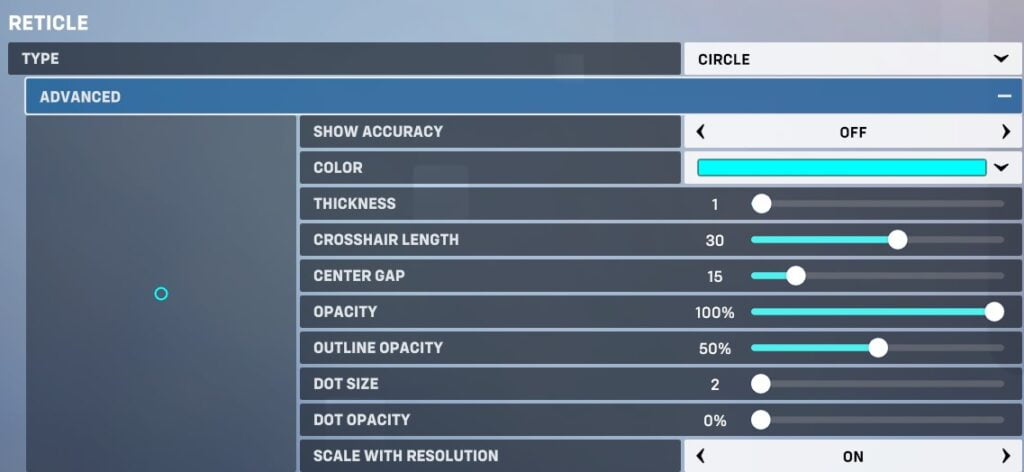
Lorsqu’une précision maximale est nécessaire, le viseur en cercle large peut être réduit pour créer un viseur plus petit, utile pour les personnages de tir précis comme Hanzo, Cassidy et Fatale. Un viseur cyan ou vert est préférable avec ce réglage, car ce sont les couleurs les plus faciles à distinguer.
Voici les meilleurs réglages pour le viseur en petit cercle :
- Type : Viseur en cercle
- Afficher la Précision : Désactivé
- Couleur : Vert fluo, Cyan, Magenta
- Épaisseur : 1
- Longueur du Viseur : 30
- Écart Central : 15
- Opacité : 100%
- Opacité du Contour : 50%
- Taille du Point : Aucun
- Opacité du Point : 0%
Réglages du Viseur en Cercle et Point
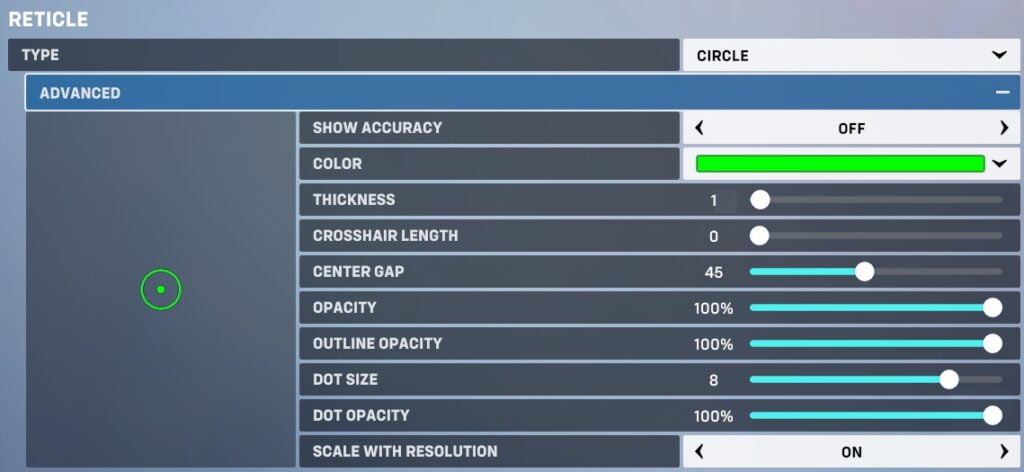
Le viseur en cercle et point est un viseur polyvalent qui fonctionne avec divers héros. Il convient mieux aux personnages ayant une attaque primaire basée sur un rayon, comme Zarya, Mei, Symmetra et Moira. La taille peut être adaptée à la largeur du tir primaire de l’arme, facilitant ainsi la précision des tirs. Il fonctionne également bien pour les personnages ayant une dispersion de balles importante, comme Chopper avec ses attaques primaires et secondaires.
Voici les meilleurs réglages pour le viseur en cercle et point :
- Type : Viseur en cercle et point
- Afficher la Précision : Désactivé
- Couleur : Vert, Magenta, Cyan
- Épaisseur : 1
- Longueur du Viseur : 0
- Écart Central : 45
- Opacité : 100%
- Opacité du Contour : 100%
- Taille du Point : 8
- Opacité du Point : 100%
Ces configurations offrent une variété de choix pour adapter le viseur à différentes situations de jeu et à différentes préférences de joueurs dans Overwatch 2.
Réglages du Viseur Statique
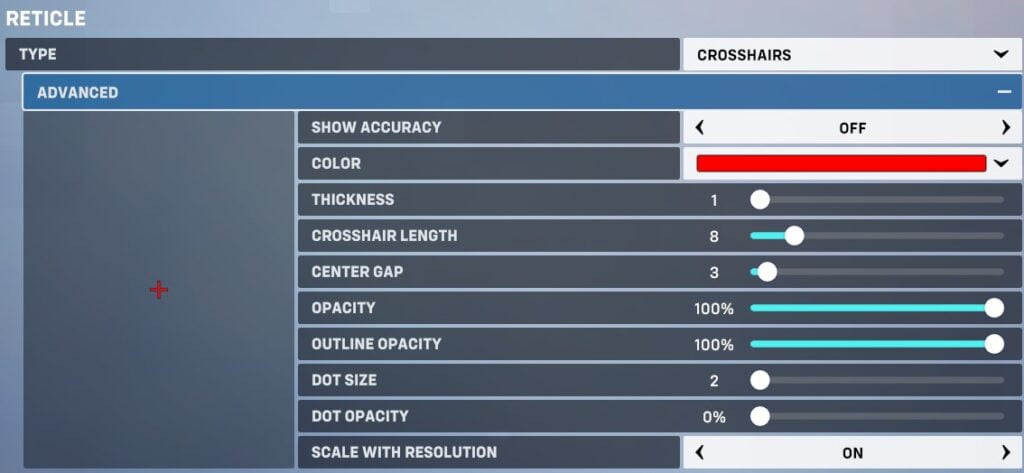
Le réticule statique est un choix traditionnel de viseur que l’on retrouve dans de nombreux jeux de tir comme Counter-Strike 2 et Valorant. Il se présente sous la forme d’une croix au centre de l’écran, permettant aux joueurs d’aligner rapidement leurs tirs à la tête. Il fonctionne bien pour des personnages comme Soldat : 76, Kiriko, Orisa et Sojourn.
Voici comment créer votre propre viseur statique dans Overwatch 2 :
- Type : Réticule
- Afficher la Précision : Désactivé
- Couleur : Vert fluo, Rouge, Magenta, Cyan
- Épaisseur : 2
- Longueur du Viseur : 5-10
- Écart Central : 3-8
- Opacité : 100%
- Opacité du Contour : 50% ou moins
- Taille du Point : N/A
- Opacité du Point : 0%
Réglages du Viseur en Boîte
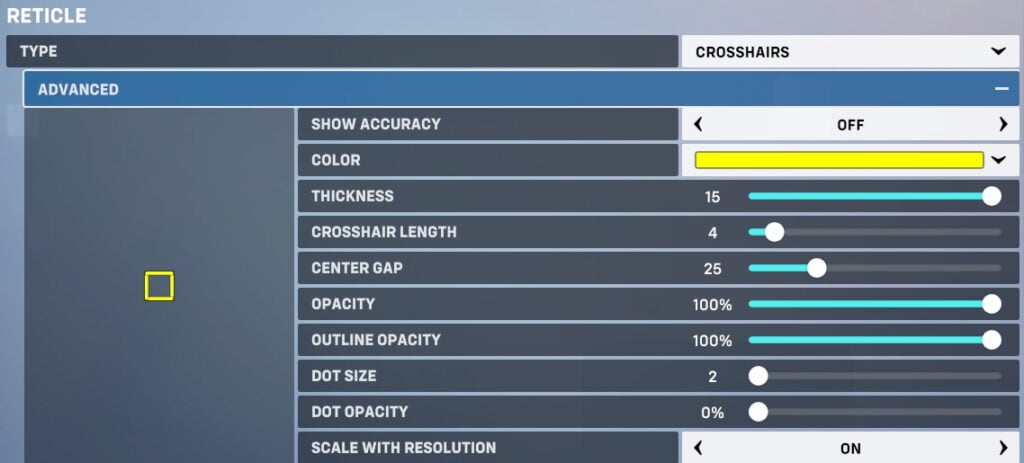
Ce viseur de taille moyenne est une option intéressante par rapport au viseur en cercle traditionnel et n’est pas couramment vu dans d’autres jeux FPS comme CoD. C’est un excellent choix pour le héros DPS jetant des grenades, Junkrat, car ses munitions occupent une partie conséquente de l’écran pendant le jeu et s’intègrent bien dans le viseur en boîte, permettant aux joueurs de voir où ils visent avec leurs bombes rebondissantes.
Voici les meilleurs réglages pour le viseur en boîte :
- Type : Viseur en boîte
- Afficher la Précision : Désactivé
- Couleur : Vert fluo, Cyan, Magenta
- Épaisseur : 16
- Longueur du Viseur : 4
- Écart Central : 25
- Opacité : 100%
- Opacité du Contour : 100%
- Taille du Point : 2
- Opacité du Point : 0%
Réglages du Viseur en Croix
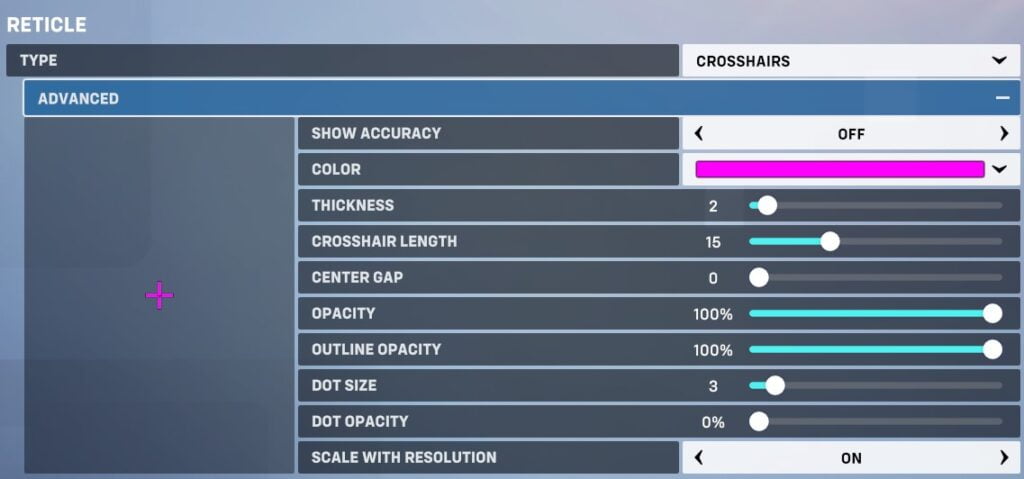
Ce viseur en croix long est une adaptation du viseur statique. L’écart central est supprimé pour former une longue croix au centre de l’écran du joueur. Ce viseur débutant, long et fin, est parfait pour les nouveaux joueurs de FPS, leur permettant de s’habituer à viser. Il fonctionne bien avec des personnages comme Pharah et Brigitte.
Voici comment configurer un viseur en croix :
- Type : Viseur en croix
- Afficher la Précision : Désactivé
- Couleur : Magenta, Vert, Cyan
- Épaisseur : 2
- Longueur du Viseur : 15
- Écart Central : 0
- Opacité : 100%
- Opacité du Contour : 0%
- Taille du Point : 3
- Opacité du Point : 0%
Réglages du Viseur Compact
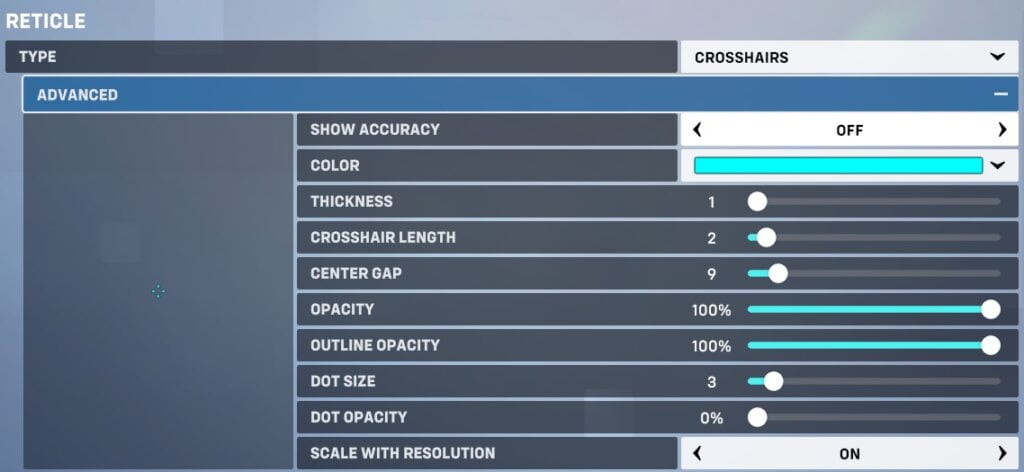
Pour les joueurs venant de CS:GO, ce viseur compact et polyvalent est parfait pour viser avec précision et réaliser des tirs à la tête précis. Il fonctionne bien avec des héros de type hitscan comme Kiriko, Genjo, Hanzo et Ashe, idéal pour les tirs de sniper à longue portée.
Voici les meilleurs réglages pour le viseur compact :
- Afficher la Précision : Désactivé
- Couleur : Vert, Cyan, Magenta
- Épaisseur : 1
- Longueur du Viseur : 2
- Écart Central : 9
- Opacité : 100%
- Opacité du Contour : 100%
- Taille du Point : 3
- Opacité du Point : 0%
Chacun de ces réglages offre une approche différente pour optimiser le viseur en fonction des préférences et du style de jeu des joueurs dans Overwatch 2.
Réglages du Viseur « Aimbot »
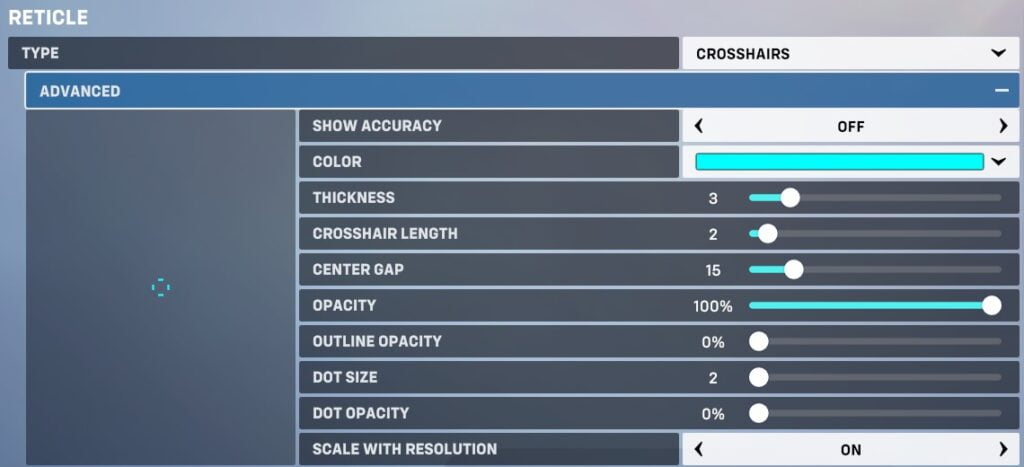
Malgré son surnom, ce viseur ne vous donne pas de visée automatique ! Il présente une large croix carrée idéale pour les héros DPS avec une dispersion d’arme de zone, tels que Junkrat et Pharah, ou les tanks comme la Reine des Ferrailleurs et Doomfist. Son nom vient de sa ressemblance avec la fonction de verrouillage automatique de Soldier: 76, le Visor Tactique.
Bien qu’il réduise considérablement la visibilité de l’écran, c’est un choix intéressant de viseur si vous préférez les personnages avec une portée plus large.
- Afficher la Précision : Désactivé
- Couleur : Vert, Cyan, Magenta
- Épaisseur : 4
- Longueur du Viseur : 2
- Écart Central : 15
- Opacité : 100%
- Opacité du Contour : 0%
- Taille du Point : 3
- Opacité du Point : 100%
Réglages du Viseur Cercle et Croix avec Point
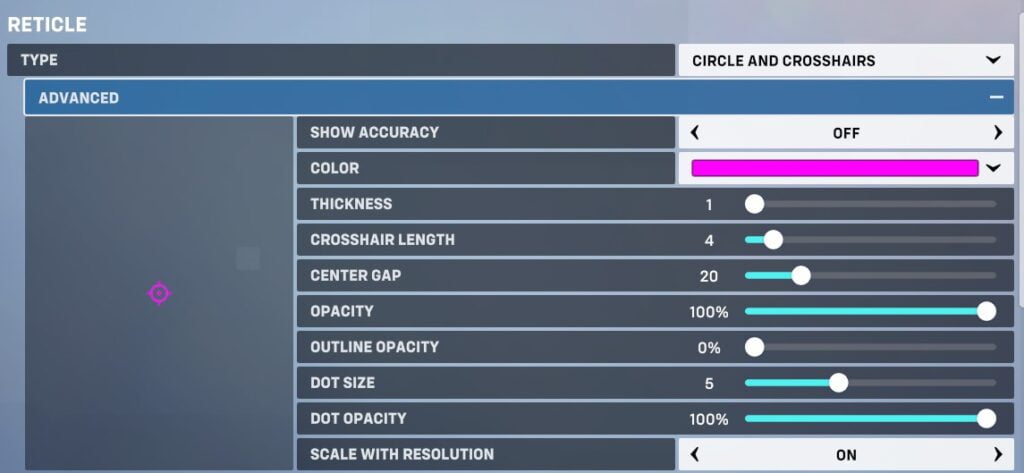
Ce viseur combine le meilleur des deux mondes, offrant une petite cible pratique pour aligner votre visée. Il convient aux héros utilisant des armes à base de fusils de chasse comme la Reine des Ferrailleurs et Chopper tout en étant un excellent choix pour les héros utilisant des projectiles tels que Torbjorn et Echo.
- Afficher la Précision : Désactivé
- Couleur : Vert, Cyan, Magenta
- Épaisseur : 1
- Longueur du Viseur : 4
- Écart Central : 20
- Opacité : 100%
- Opacité du Contour : 0%
- Taille du Point : 5
- Opacité du Point : 100%
Ces réglages permettent de personnaliser le viseur pour s’adapter à différents styles de jeu et préférences visuelles des joueurs dans Overwatch 2. Chacun offre un avantage spécifique pour une utilisation optimale selon les héros et les situations rencontrées en jeu.Ce viseur combine un cercle et une croix pour offrir une visée polyvalente. Il fonctionne bien avec des héros utilisant des attaques primaires basées sur des rayons, tels que Zarya, Mei, Symmetra et Moira. Vous pouvez ajuster sa taille pour correspondre à la largeur du tir primaire de l’arme, ce qui facilite la précision des tirs. Il convient également aux personnages avec une dispersion importante de balles, comme Chopper avec ses attaques primaires et secondaires.
Pour conclure sur les meilleurs Crosshairs de OVERWATCH 2
Voilà ! Ce sont tous les meilleurs réglages de viseur pour Overwatch 2. Explorez le menu du réticule et les paramètres dans la Plage d’Entraînement pour trouver les meilleurs réglages pour vous ! Même avec un bon viseur, vous devrez toujours travailler sur votre visée pour remporter ces victoires et grimper dans le classement. Bonne chance et amusez-vous bien ! Pour plus d’informations sur Overwatch 2, restez en contact avec Rivalry, où nous expliquons le système de classement d’Overwatch 2, les guides complets pour débloquer les héros d’OW2, les notes de patch d’OW2, et bien plus encore !
FAQ sur Overwatch 2
Est-ce qu’Overwatch 2 est gratuit ?
Oui ! Overwatch 2 est passé à un modèle free-to-play en 2022. Blizzard a introduit la monétisation d’un Battle Pass et de cosmétiques achetables en jeu dans la boutique en rotation, tels que des skins, des intros en surbrillance et des emotes. Cette transition vers le free-to-play a attiré des milliers de nouveaux joueurs à travers le monde.
Qu’est-ce que la MIT dans Overwatch 2 ?
L’atténuation des dégâts, ou statistique MIT, est exclusive à Overwatch 2. Elle est principalement visible avec les héros Tank et Support et suit la quantité de dégâts qu’ils ont bloqués avec un bouclier, une barrière ou une capacité.
À quoi servent les mentions dans Overwatch 2 ?
Les recommandations d’Overwatch 2 n’ont aucun impact sur le gameplay.
Blizzard a introduit des niveaux de soutien pour promouvoir une expérience de jeu plus positive pour les joueurs nouveaux et vétérans, leur permettant de féliciter leurs coéquipiers ou adversaires après une partie.
Comment modifier les paramètres de mon réticule Overwatch 2 ?
Si vous souhaitez modifier votre réticule par défaut dans Overwatch 2, suivez ces instructions pour trouver votre réticule idéal.
1. Appuyez sur Échap dans le menu principal et cliquez sur Options
2. Ouvrez l’onglet Contrôles
3. Allez dans Général et cliquez sur Paramètres du réticule
4. Cliquez sur les paramètres avancés pour modifier la longueur du réticule, le point central, l’opacité du contour et plus encore.
Quel est le meilleur réticule dans Overwatch 2 ?
Les meilleurs paramètres de réticule dans Overwatch 2 dépendent entièrement des personnages que vous préférez jouer.
Les héros de soutien comme Mercy et Brigitte n’ont pas nécessairement besoin d’un réticule, car ils ne nécessitent pas beaucoup de visée.
Un petit réticule est préférable aux autres réticules pour les personnages qui ont besoin de précision, comme Ana, Widowmaker, Hanzo et Genji.
Une petite longueur et une petite taille de réticule vous permettent de suivre vos ennemis plus clairement à hauteur de tête pour réaliser des tirs à la tête.
Quelle couleur est la meilleure pour un réticule Overwatch 2 ?
Il est important de choisir des options de couleur offrant le meilleur contraste par rapport aux arrière-plans. Un viseur contrastant avec l’environnement et les héros ennemis rend plus facile la visualisation de votre visée.
La plupart des joueurs professionnels d’Overwatch dans le monde utilisent des viseurs de couleurs vives comme le vert fluo, le magenta ou le cyan, car ils ressortent aussi bien sur des arrière-plans sombres que lumineux. Un point vert est idéal pour les héros hitscan. Le rouge est également une bonne option, sauf si l’opacité du contour de l’ennemi est définie en rouge.
Faut-il activer l’affichage de la précision ?
L’option « Afficher la Précision » montre aux joueurs la dispersion de leur arme en temps réel, mais cela peut être assez distrayant. Cependant, il est recommandé aux nouveaux joueurs d’Overwatch 2 d’activer cette fonction pour comprendre la dispersion des armes de chaque héros.
« Afficher la Précision » est également utile pour les héros avec des armes peu précises, comme D.Va, Faucheur, Chopper ou la Reine des Ferrailleurs. Cette fonctionnalité fonctionne mieux avec une longue longueur de viseur en cercle, un grand écart central et une taille importante du point central avec une opacité élevée.
Comment rejoindre le chat vocal dans Overwatch 2 ?
Lorsque vous rejoignez une partie, par défaut, vous devriez être automatiquement placé dans le canal vocal de votre équipe et configuré en push-to-talk. Vous pouvez désactiver cette fonction dans le menu Options, sous l’onglet Son.


Laisser un commentaire